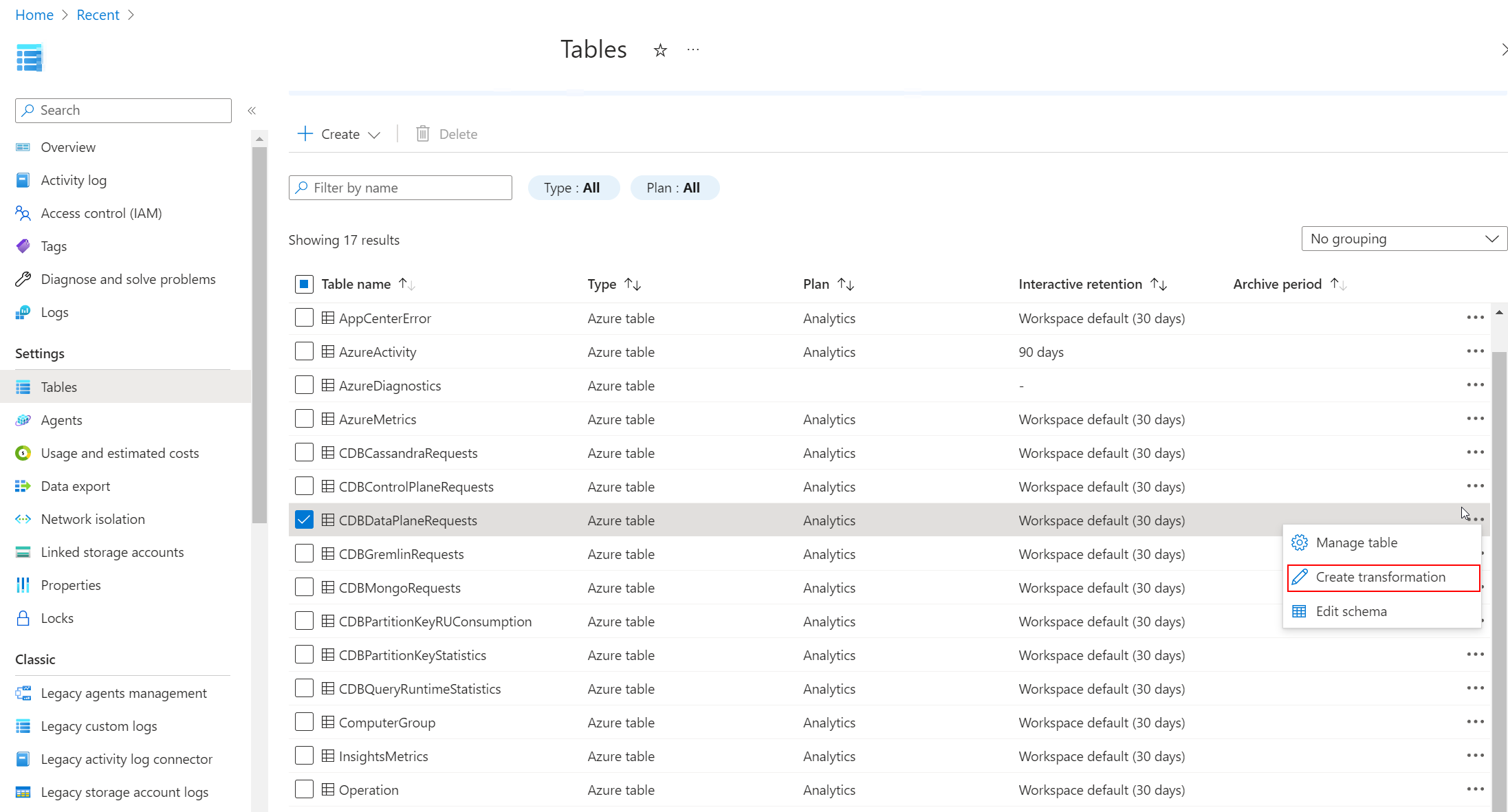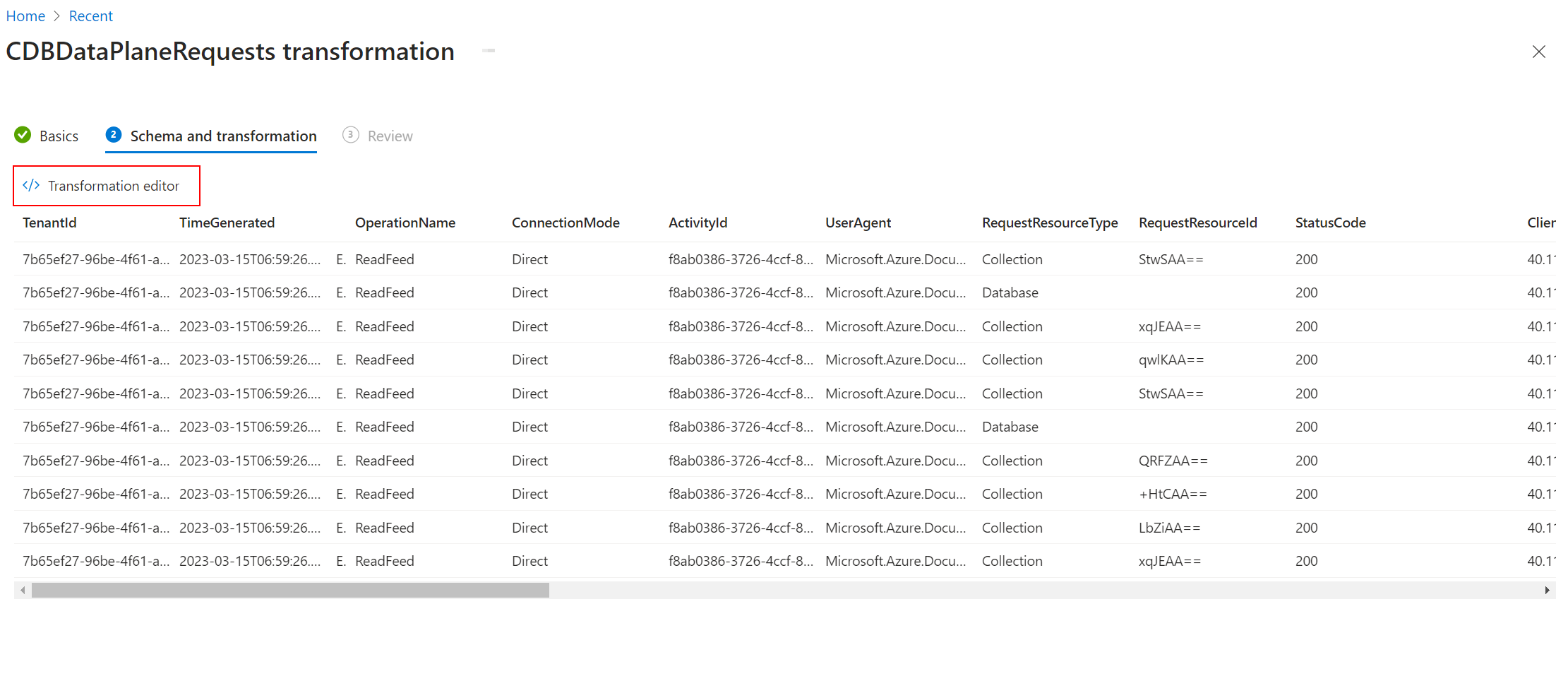Oktatóanyag: Átalakítás hozzáadása az Azure Cosmos DB-munkaterület adataihoz az Azure Portal használatával
Ez az oktatóanyag végigvezeti egy mintaátalakítás konfigurációján egy munkaterületi adatgyűjtési szabályban (DCR) az Azure Portal használatával.
Feljegyzés
A Log Analytics engedélyezésének költségeinek javítása érdekében mostantól támogatjuk az adatgyűjtési szabályok és átalakítások hozzáadását a Log Analytics-erőforrásokon az oszlopok szűréséhez, a visszaadott eredmények számának csökkentéséhez és új oszlopok létrehozásához az adatok célhelyre történő elküldése előtt.
A munkaterület-átalakítások a munkaterület egyetlen DCR-jében vannak tárolva, amelyet munkaterületi DCR-nek neveznek. Minden átalakítás egy adott táblához van társítva. Az átalakítás minden olyan munkafolyamatból, amely nem DCR-t használ, alkalmazza az átalakítást a táblába küldött összes adatra.
Feljegyzés
Ez az oktatóanyag az Azure Portal használatával konfigurál egy munkaterület-átalakítást. Az Azure Resource Manager-sablonokat és a REST API-t használó oktatóanyagot a következő oktatóanyagban tekintheti meg: Átalakítás hozzáadása a munkaterület adatgyűjtési szabályában az Azure Monitorhoz Resource Manager-sablonok használatával.
Ebben az oktatóanyagban az alábbiakkal fog megismerkedni:
- Munkaterület-átalakítás konfigurálása egy Log Analytics-munkaterület tábláihoz.
- Napló lekérdezés írása munkaterület-átalakításhoz.
Előfeltételek
Az oktatóanyag elvégzéséhez a következőkre lesz szüksége:
- Log Analytics-munkaterület, ahol legalább közreműködői jogosultságokkal rendelkezik.
- DCR-objektumok munkaterületen való létrehozásához szükséges engedélyek.
- Olyan tábla, amely már tartalmaz néhány adatot.
- A tábla nem lehet a munkaterület-átalakítási DCR-hoz csatolva.
Az oktatóanyag áttekintése
Ebben az oktatóanyagban bizonyos rekordok szűrésével csökkentheti a CDBDataPlaneRequests tábla tárolási követelményeit. Az oszlop tartalmát is eltávolíthatja, miközben elemzi az oszlopadatokat, hogy egy adatrészletet egy egyéni oszlopban tároljon. A CDBDataPlaneRequests tábla akkor jön létre, ha engedélyezi a naplóelemzést egy munkaterületen.
Ez az oktatóanyag az Azure Portalt használja, amely egy varázslóval végigvezeti a betöltési idejű átalakítás létrehozásának folyamatán. A lépések elvégzése után megjelenik a varázsló:
- Frissítések a táblasémát a lekérdezés többi oszlopával.
- Létrehoz egy
WorkspaceTransformationDCR-t, és csatolja a munkaterülethez, ha egy alapértelmezett DCR még nincs csatolva a munkaterülethez. - Betöltési idejű átalakítást hoz létre, és hozzáadja a DCR-hez.
Lekérdezési naplózási naplók engedélyezése
Engedélyeznie kell a naplóelemzést a munkaterületen ahhoz, hogy létrehozza a CDBDataPlaneRequests táblát, amellyel dolgozik. Ez a lépés nem szükséges minden betöltési idő átalakításhoz. Csak azokat a mintaadatokat kell létrehoznia, amelyekkel dolgozunk.
Átalakítás hozzáadása a táblához
A tábla létrehozása után létrehozhatja az átalakítást.
Az Azure Portal Log Analytics-munkaterületek menüjében válassza a Táblák lehetőséget. Keresse meg a táblát, és válassza az
CDBDataPlaneRequestsÁtalakítás létrehozása lehetőséget.Mivel ez az átalakítás az első a munkaterületen, létre kell hoznia egy munkaterület-átalakítási DCR-t. Ha más táblákhoz hoz létre átalakításokat ugyanabban a munkaterületen, azokat ugyanabban a DCR-ben tárolja a rendszer. Válassza az Új adatgyűjtési szabály létrehozása lehetőséget. Az előfizetés és az erőforráscsoport már ki van töltve a munkaterülethez. Adja meg a DCR nevét, és válassza a Kész lehetőséget.
Kattintson a Tovább gombra a mintaadatok táblázatból való megtekintéséhez. Az átalakítás definiálása során az eredmény a mintaadatokra lesz alkalmazva. Ezért a tényleges adatokra való alkalmazás előtt kiértékelheti az eredményeket. Az átalakítás definiálásához válassza az Átalakítás szerkesztőt .
Az átalakítási szerkesztőben láthatja az adatokra a táblázatba való betöltés előtt alkalmazott átalakítást. A névvel ellátott
sourcevirtuális tábla a bejövő adatokat jelöli, amelyek oszlopkészlete megegyezik a céltáblával. Az átalakítás kezdetben egy egyszerű lekérdezést tartalmaz, amely módosítás nélkül adja vissza asourcetáblát.Módosítsa a lekérdezést a következő példára:
source | where StatusCode != 200 // searching for requests that are not successful | project-away Type, TenantIdA módosítás a következő módosításokat hajtja végre:
- A tábla lekérdezéséhez kapcsolódó sorokat a
CDBDataPlaneRequestsrendszer elvetette, hogy helyet takarítson meg, mert ezek a naplóbejegyzések nem hasznosak. - A rendszer a helytakarékosság érdekében eltávolította az adatokat az
Typeoszlopokból és azTenantIdoszlopokból. - Az átalakítások azt is támogatják, hogy a lekérdezésben szereplő operátorral adja hozzá az
extendoszlopokat.
Feljegyzés
Az Azure Portal használatával az átalakítás kimenete szükség esetén a táblaséma módosítását fogja kezdeményezni. Az oszlopok hozzáadva lesznek az átalakítási kimenethez, ha még nem léteznek. Győződjön meg arról, hogy a kimenet nem tartalmaz olyan oszlopokat, amelyeket nem szeretne hozzáadni a táblához. Ha a kimenet nem tartalmaz olyan oszlopokat, amelyek már szerepelnek a táblában, ezek az oszlopok nem lesznek eltávolítva, de az adatok nem lesznek hozzáadva.
A beépített táblához hozzáadott egyéni oszlopoknak a következővel
_CFkell végződniük: . Az egyéni táblához hozzáadott oszlopoknak nem kell ezt az utótagot megadniuk. Az egyéni táblák neve végződik a következővel_CL: .- A tábla lekérdezéséhez kapcsolódó sorokat a
Másolja a lekérdezést az átalakítási szerkesztőbe, és válassza a Futtatás lehetőséget a mintaadatok eredményeinek megtekintéséhez. Ellenőrizheti, hogy az új
Workspace_CFoszlop szerepel-e a lekérdezésben.Az átalakítás mentéséhez kattintson az Alkalmaz gombra, majd a Tovább gombra a konfiguráció áttekintéséhez. A Létrehozás gombra kattintva frissítheti a DCR-t az új átalakítással.
Az átalakítás tesztelése
Az átalakítás érvénybe lépése körülbelül 30 percet vesz igénybe, majd egy lekérdezés táblán való futtatásával teszteli azt. Ez az átalakítás csak az átalakítás alkalmazása után a táblába küldött adatokat érinti.
Ebben az oktatóanyagban futtasson néhány minta lekérdezést, hogy adatokat küldjön a CDBDataPlaneRequests táblába. Adjon hozzá néhány lekérdezést CDBDataPlaneRequests , hogy ellenőrizze, hogy az átalakítás szűri-e ezeket a rekordokat.
Hibaelhárítás
Ez a szakasz a különböző hibaüzeneteket ismerteti, és ismerteti, hogyan javíthatja ki őket.
Az IntelliSense a Log Analyticsben nem ismeri fel a tábla új oszlopait
Az IntelliSense-t meghajtó gyorsítótár frissítése akár 24 órát is igénybe vehet.
Nem működik az átalakítás dinamikus oszlopon
Egy ismert probléma jelenleg a dinamikus oszlopokat érinti. Az ideiglenes áthidaló megoldás a dinamikus oszlopadatok explicit elemzése, parse_json() mielőtt bármilyen műveletet végrehajtanak rajtuk.